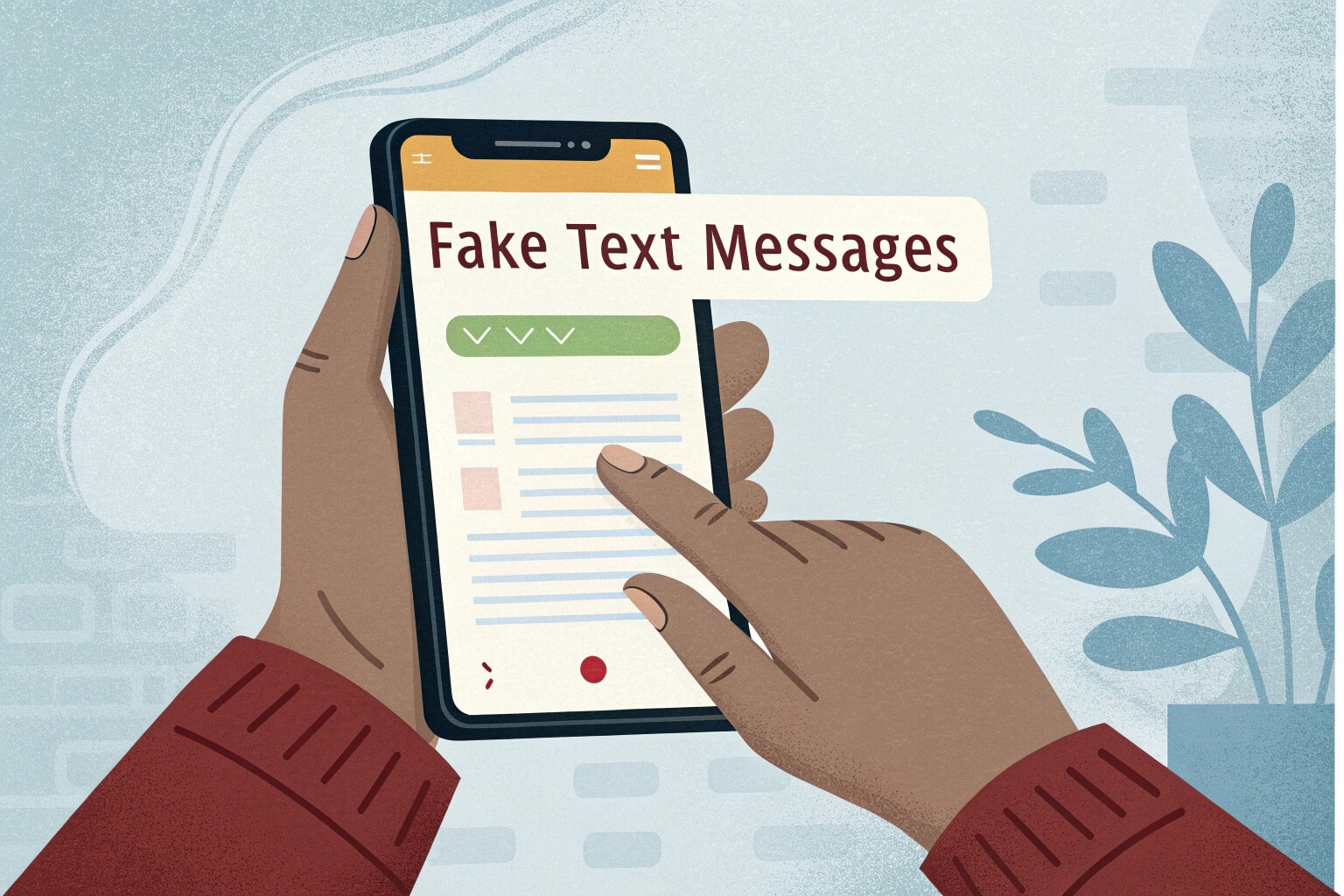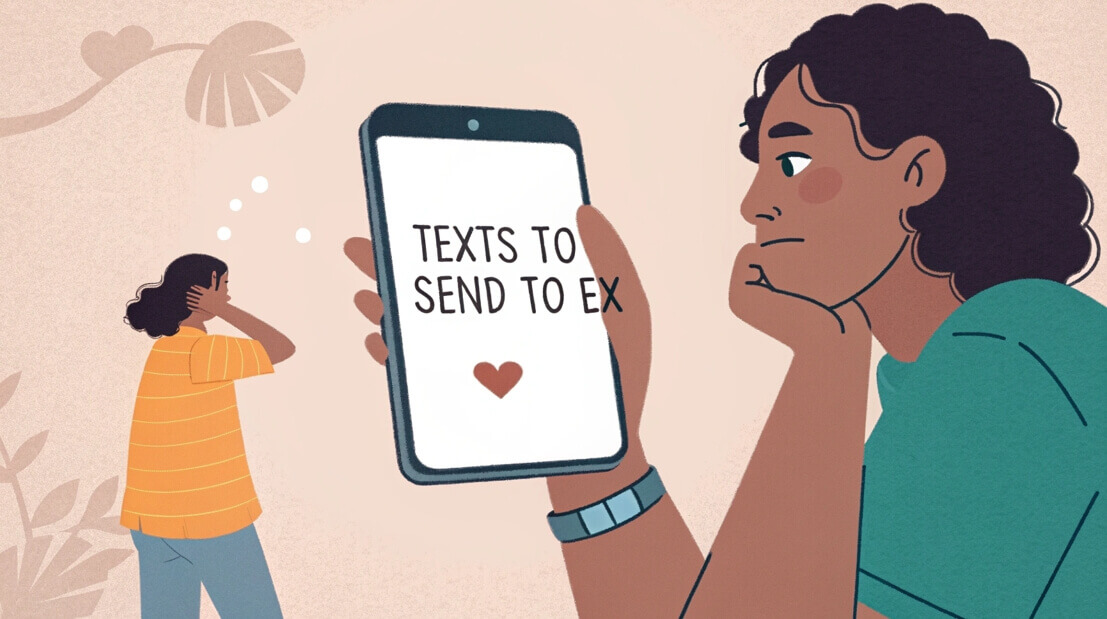Знаете ли вы, что до 81% групповых текстовых сообщений терпят неудачу из-за случайного «ответить всем» или нарушения конфиденциальности? Если вы хотите отправлять сообщения нескольким контактам, не создавая беспорядок в типичном групповом чате, вы попали по адресу.
Традиционные групповые текстовые сообщения раздражают. Когда вы отправляете сообщение многим контактам, люди могут видеть ответы друг друга. Это приводит нас к спам-подобным разговорам, нежелательным уведомлениям и проблемам конфиденциальности.
Даже когда вы отправляете групповые текстовые сообщения, вы имеете право сохранять анонимность получателей, и это руководство научит вас, как это сделать. Вы также откроете для себя более совершенные методы отправки текстовых сообщений нескольким контактам без групповых сообщений, а также использование инструментов групповых текстовых сообщений, таких как Anonsms.
Как отправить групповое сообщение на iPhone (Стандартный метод)
Групповой текстовый обмен сообщениями на iPhone — это простой и эффективный способ оставаться на связи. Хотите ли вы отправлять обновления семье, общаться с коллегами или общаться с друзьями, приложение «Сообщения» от Apple — это самый простой способ группировать сообщения. С помощью iMessage вы получаете возможность лучше взаимодействовать с групповыми чатами с такими функциями, как реакции, упоминания, настройка имени и т. д.
Несмотря на это, традиционный групповой обмен сообщениями не идеален: пользователи группового обмена сообщениями могут видеть номера друг друга, или, если вы используете групповые сообщения SMS, вы ограничены отправкой только 25 людям. Знание этого поможет вам избежать проблем с конфиденциальностью при эффективном использовании группового обмена сообщениями. Ниже мы расскажем вам, как отправлять групповые сообщения на iPhone, и обсудим его основные функции и недостатки.
Как отправить групповое сообщение на iPhone (Пошаговое руководство)
👉🏻Чтобы создать групповой текст на iPhone, выполните следующие действия:
- Запустите приложение «Сообщения» с главного экрана.
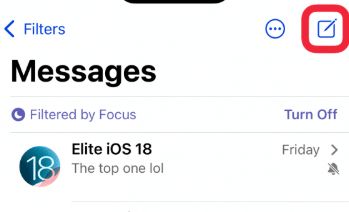
- Нажмите значок «Написать». В правом верхнем углу нажмите кнопку «Новое сообщение».
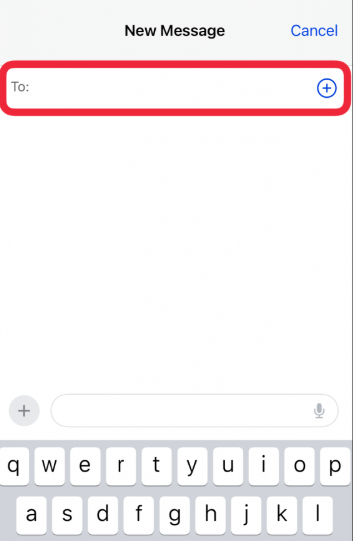
- Введите имена, номера телефонов или адреса электронной почты контактов, которых вы хотите включить.
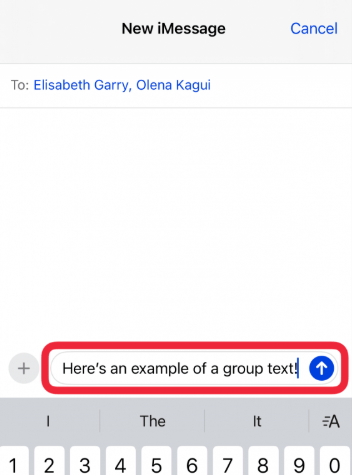
- Напишите свое сообщение. Введите текст в поле сообщения.
- Отправить сообщение. Нажмите кнопку «Отправить», чтобы начать групповой чат.
Но если все получатели используют iPhone с включенным iMessage, групповой чат будет разговором iMessage (синие пузыри). Сообщение будет доставлено как обычно в виде SMS (зеленые пузыри), если кто-либо из получателей использует Android или если у них отключен iMessage.
Основные функции: настройка группы iMessage
- Назовите группу: нажмите на групповой чат, затем нажмите «Информация», а затем выберите «Ввести имя группы».
- Используйте упоминания: введите @contact_name, чтобы уведомить определенных участников.
- Реагируйте на сообщения: нажмите и удерживайте сообщение, чтобы добавить эмодзи-реакции, например поднятый вверх большой палец или сердечки.
Предупреждение об ограничении
- Видимость получателя: все участники группы могут видеть номера телефонов друг друга, что может представлять проблему для конфиденциальности.
- Лимит в 25 контактов: Apple ограничивает групповые SMS-сообщения 25 получателями — для отправки более объемных текстовых сообщений вам понадобится сторонний сервис, например Anonsms.
Для обмена сообщениями, ориентированными на конфиденциальность, изучите Anonsms, который позволяет отправлять групповые текстовые сообщения, не показывая получателей.
Как отправить групповое сообщение на Android через Google Сообщения
Групповой текстовый обмен на Android — отличный способ общения с несколькими контактами одновременно. Google Messages — это приложение для обмена сообщениями по умолчанию для большинства устройств Android, которое поддерживает групповой текстовый обмен, обмен мультимедиа и RCS (Rich Communication Services) для расширенных функций обмена сообщениями. С RCS пользователи могут наслаждаться квитанциями о прочтении, индикаторами набора текста и высококачественными изображениями/видео, что делает его больше похожим на приложение для обмена мгновенными сообщениями.
Однако групповые сообщения на Android работают иначе, чем на iPhone. Некоторые телефоны Android, например, устройства Samsung, используют Samsung Messages вместо Google Messages. Ниже мы расскажем вам, как отправлять групповые сообщения на Android, и обсудим его основные функции.
Как отправить групповое сообщение на Android через Google Сообщения (пошаговое руководство)
Отправка группового сообщения на Android с помощью Google Messages проста и эффективна. Независимо от того, координируете ли вы действия с коллегами или общаетесь с друзьями, Google Messages позволяет отправлять текстовые сообщения нескольким контактам одновременно. Выполните следующие действия, чтобы создать групповой чат и начать мгновенно обмениваться сообщениями.
- Откройте Google Сообщения: найдите и откройте приложение Google Сообщения на своем телефоне.
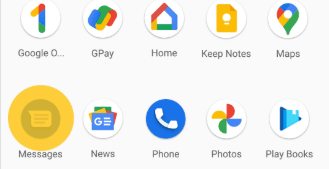
- Начать новый чат: нажмите кнопку «Начать чат» в правом нижнем углу.
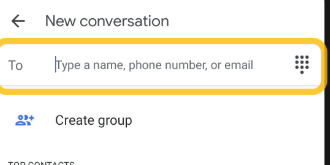
- Создайте группу: нажмите «Создать группу» и выберите контакты из списка.
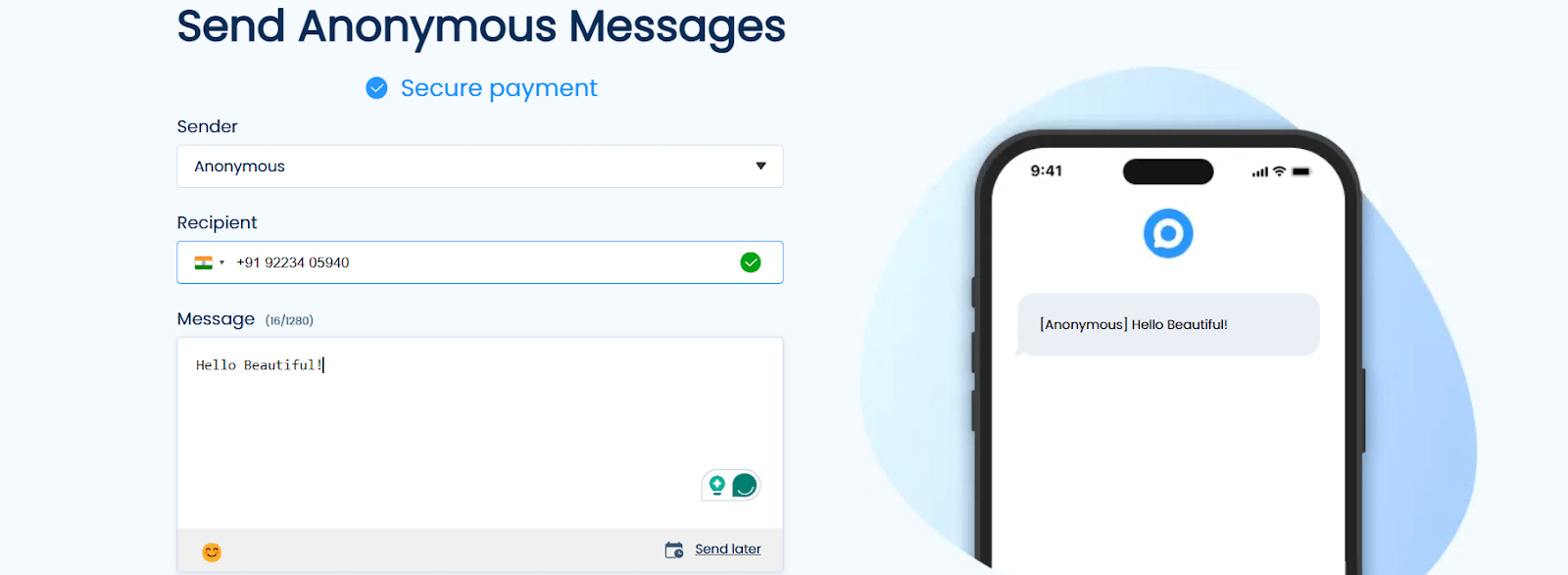
- Составьте сообщение: введите сообщение в текстовое поле.
- Отправьте сообщение: нажмите кнопку «Отправить», чтобы доставить сообщение.
Если у всех получателей включен RCS, групповой чат будет использовать расширенные функции обмена сообщениями. Если у кого-либо получателя есть только SMS/MMS, сообщение будет отправлено как стандартное SMS (без преимуществ RCS).
Основные характеристики: как RCS улучшает групповой текстовый обмен
Rich Communication Services (RCS) улучшает групповой текстовый обмен, добавляя расширенные функции, похожие на функции приложений для обмена мгновенными сообщениями. Благодаря уведомлениям о прочтении, индикаторам набора текста и высококачественному обмену медиа, RCS делает разговоры более интерактивными и надежными. Однако для работы RCS все получатели должны включить его и быть подключены к Wi-Fi или мобильным данным.
- Индикаторы прочтения и ввода текста — смотрите, когда получатели читают ваше сообщение и когда они его печатают.
- Обмен высококачественными медиафайлами — отправляйте HD-фотографии, GIF-файлы и видео без сжатия.
- Улучшенный статус доставки — узнайте, было ли доставлено ваше сообщение или нет.
Для работы RCS у всех получателей должна быть включена функция RCS, и они должны быть подключены к Wi-Fi или мобильной сети передачи данных.
Вариант Android: Samsung Messages против Google Messages
У пользователей Samsung есть другое приложение для обмена сообщениями по умолчанию под названием Samsung Messages с похожими функциями. Действия по отправке группового сообщения немного отличаются. Если вы используете телефон Samsung, обратитесь к этому руководству по Samsung Messages для получения конкретных инструкций.
Нужно отправлять групповые текстовые сообщения конфиденциально, не раскрывая получателей? Попробуйте Anonsms — безопасный сервис для массовых текстовых сообщений, который гарантирует конфиденциальность.
Отправить групповой текст индивидуально – Обойти групповой чат
Иногда вы хотите отправить сообщение нескольким людям, не создавая групповой чат, где все видят ответы друг друга. Это особенно полезно для деловых сообщений, личных обновлений или приглашений на мероприятия, где важна конфиденциальность. iPhone позволяет отправлять отдельные текстовые сообщения вместо группового чата, либо отключив iMessage, либо используя инструменты автоматизации, такие как приложение Shortcuts.
Ниже мы расскажем вам о двух способах индивидуальной отправки группового текстового сообщения на iPhone, а также о плюсах и минусах каждого подхода.
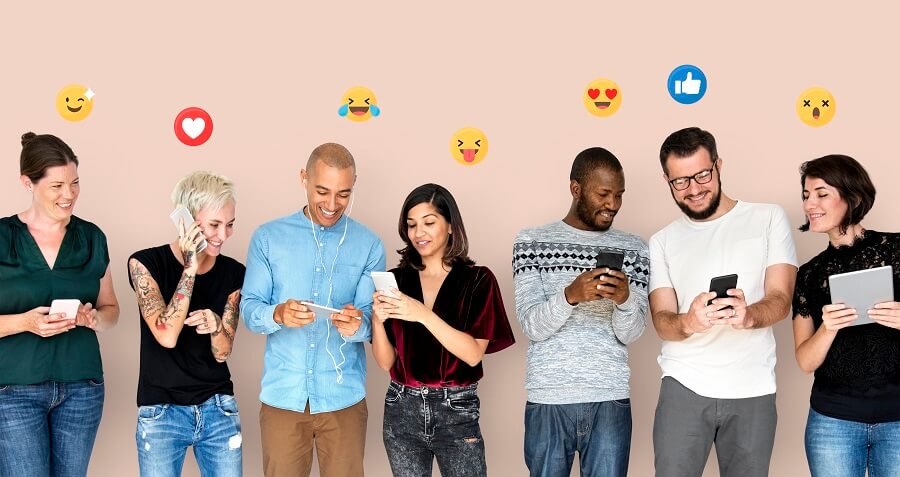
Метод 1: Отключить iMessage и отправить как SMS
По умолчанию iMessage группирует сообщения вместе, когда все получатели используют iPhone. Однако вы можете заставить свой iPhone отправлять сообщения по отдельности как традиционные SMS. Вот как это сделать:
👉🏻Пошаговое руководство
- Откройте «Настройки». Перейдите в приложение «Настройки» на вашем iPhone.
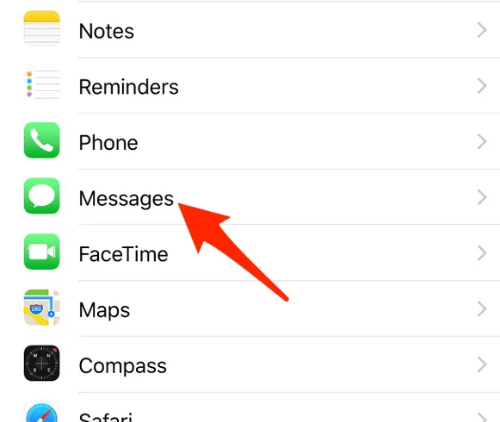
- Перейдите в раздел «Сообщения»: прокрутите вниз и нажмите «Сообщения».
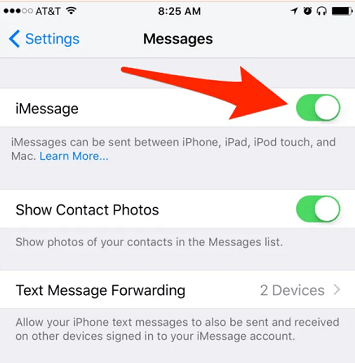
- Отключить iMessage: отключите iMessage, чтобы сообщения отправлялись как SMS.
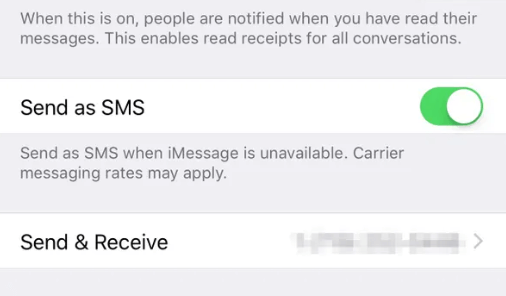
- Включите функцию «Отправить как SMS». Убедитесь, что функция «Отправить как SMS» включена.
- Напишите новое сообщение: откройте приложение «Сообщения» и нажмите кнопку «Написать».
- Добавить нескольких получателей: введите номера телефонов контактов, которым вы хотите отправить сообщение.
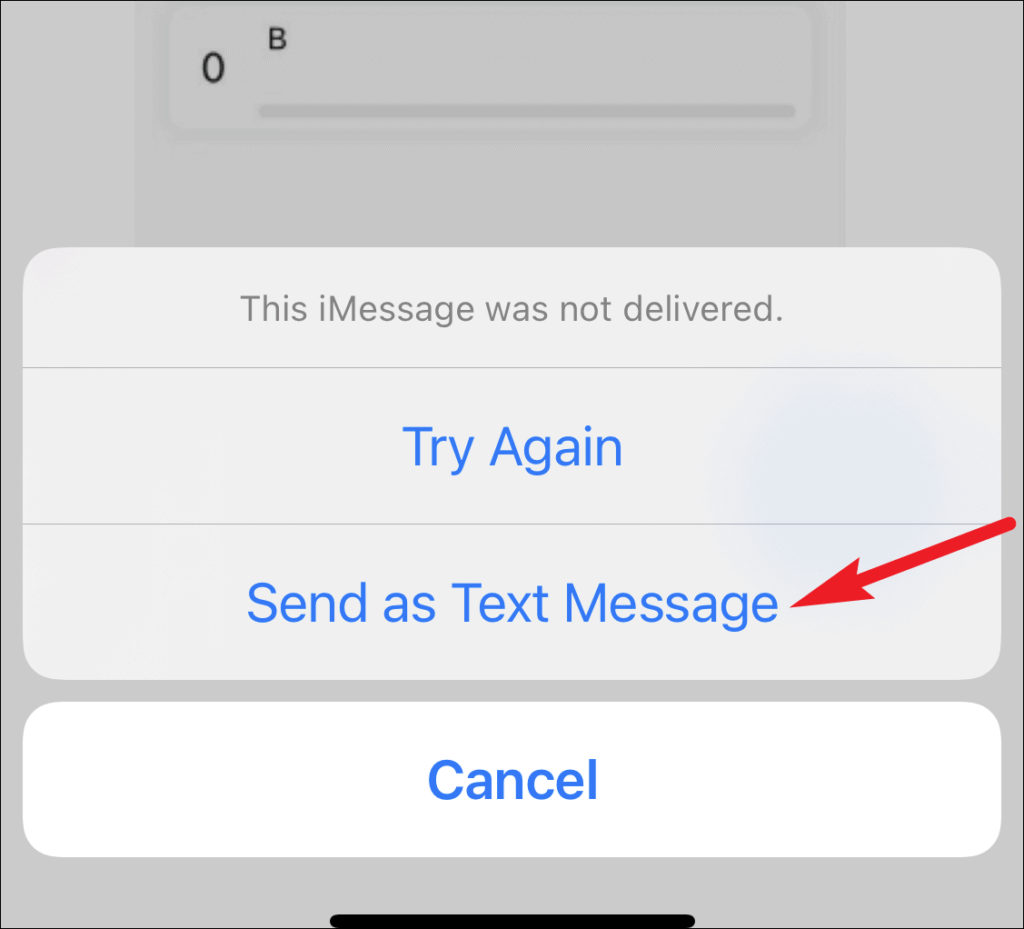
- Отправьте сообщение: введите текст и нажмите «Отправить» — каждый получатель получит его в виде отдельного SMS-сообщения.
⚠️Внимание: недостатки отправки СМС
- Нет поддержки мультимедиа — SMS не поддерживает высококачественные фотографии, видео или GIF-файлы.
- Ограничение на количество символов. Большинство операторов ограничивают длину SMS-сообщения 160 символами.
- Возможные сборы оператора связи. Отправка большого количества отдельных SMS-сообщений может повлечь за собой дополнительные расходы.
Если вам необходимо отправлять большой объем сообщений без дополнительных расходов, рассмотрите возможность использования сервиса массовых текстовых сообщений, например Anonsms, который обеспечивает конфиденциальность и эффективность.
Метод 2: использование приложения «Ярлыки» (скрипт iOS 18)
Если вы часто отправляете групповые текстовые сообщения по отдельности, ручное добавление получателей каждый раз может быть утомительным. Вместо этого вы можете автоматизировать процесс с помощью приложения Shortcuts на iOS 18. Этот метод позволяет вам отправлять предварительно написанное сообщение нескольким контактам по одному с помощью одного нажатия.
👉🏻Пошаговое руководство по созданию пользовательского сочетания клавиш
- Откройте приложение «Быстрые команды». Запустите приложение «Быстрые команды» на своем iPhone.
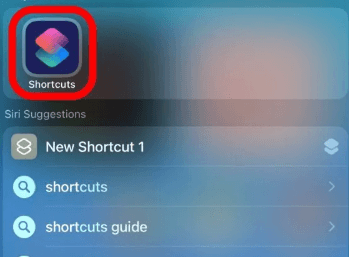
- Нажмите кнопку «+»: создайте новый ярлык.
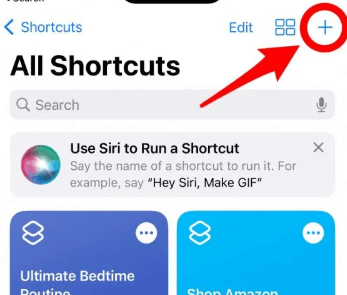
- Добавить действие: нажмите «Добавить действие», затем найдите «Отправить сообщение».
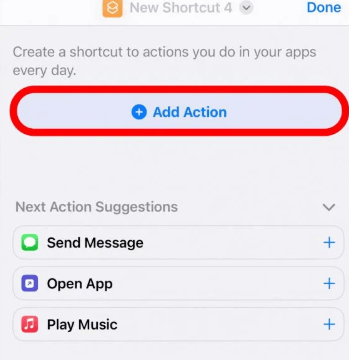
- Выберите получателей: введите контакты, которым вы хотите отправить сообщение.
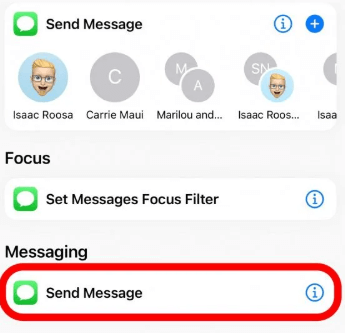
- Настройте сообщение: введите текст, который хотите отправить.
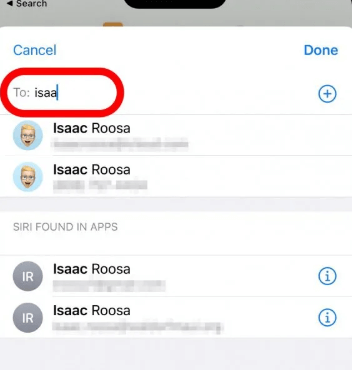
- Установите параметр «Отправлять по отдельности»: убедитесь, что этот параметр настроен на отправку сообщений по отдельности.
- Сохраните ярлык: дайте ярлыку имя и добавьте его на главный экран для быстрого доступа.
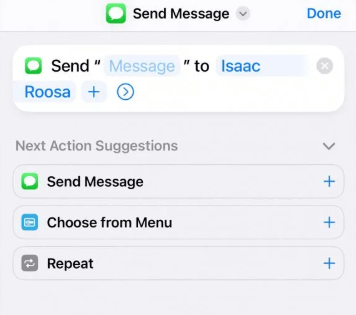
- Запустите ярлык: нажмите на ярлык, когда вам нужно отправить сообщения нескольким людям по отдельности.
Преимущества использования сочетаний клавиш
☑️Экономит время — нет необходимости вручную набирать и отправлять сообщения одно за другим.
☑️Автоматизирует массовую рассылку сообщений — сообщения отправляются мгновенно и по отдельности.
☑️Устраняет проблемы с ответом всем — предотвращает нежелательные групповые разговоры.
Когда конфиденциальность имеет наибольшее значение — примеры использования в здравоохранении и юриспруденции
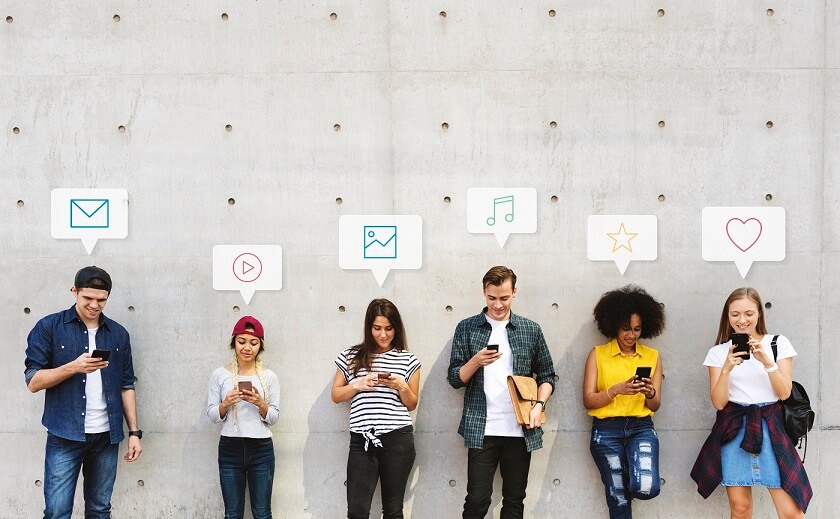
В определенных ситуациях конфиденциальность просто не является опциональной. Однако все, кто участвует в обработке конфиденциальной информации, должны убедиться, что их сообщения остаются анонимными и защищенными. Раскрытие информации о получателе не должно происходить, независимо от того, отправляете ли вы результаты тестов на ЗППП, обновления по юридическим делам или медицинские оповещения. Раскрытие информации о получателе может привести к очень опасным нарушениям конфиденциальности.
👉🏻Традиционные групповые текстовые сообщения не работают в этих сценариях по следующим причинам:
- Основная проблема конфиденциальности заключается в том, что все получатели видят номера друг друга.
- Шифрование сообщений не гарантируется, поэтому возможна их утечка.
- Это может привести к случайному обмену информацией в виде хаоса ответов.
Однако эти риски можно предотвратить с помощью безопасных инструментов для массовых рассылок, таких как Anonsms и Tellyourpartner.
Отправка результатов тестов на ЗППП или конфиденциальных оповещений
Допустим, клиника должна уведомить нескольких пациентов о результатах их тестов на ЗППП. Традиционное групповое сообщение может раскрыть личность пациента, нарушив правила HIPAA. Anonsms, напротив, позволяет клиникам передавать анонимные уведомления о ЗППП, не раскрывая информацию о получателе.
Tellyourpartner — это конфиденциальный сервис для оповещений о состоянии здоровья, специализированный сервис для конфиденциальных запросов о потенциальных предупреждениях о состоянии здоровья для людей, которые они могут сообщить своим партнерам, не называя их имен.
- HIPAA- Соответствующий обмен сообщениями — обеспечивает конфиденциальность данных пациентов.
- Анонимная массовая рассылка текстовых сообщений — сообщения отправляются без раскрытия получателей.
- Безопасно и конфиденциально — идеально подходит для поставщиков медицинских услуг, юридических фирм и конфиденциальных коммуникаций.
💡Рекомендуемые инструменты для безопасной массовой рассылки сообщений
- Anonsms – лучшая платформа для анонимной массовой рассылки сообщений, соответствующей требованиям HIPAA.
- Tellyourpartner – предназначен для конфиденциальных уведомлений о ЗППП сексуальных партнеров.
Часто задаваемые вопросы
1️⃣Могу ли я отправлять текстовые сообщения нескольким контактам в Tellyourpartner?
Да, Tellyourpartner позволяет отправлять сообщения нескольким контактам, обеспечивая полную конфиденциальность. Каждый получатель получает индивидуальное сообщение, не видя других получателей. Это особенно полезно для конфиденциальных медицинских оповещений, таких как анонимные уведомления о ЗППП. Платформа обеспечивает безопасную массовую рассылку сообщений, защищая как личность отправителя, так и получателя.
2️⃣Как создать групповой текст в Tellyourpartner?
Чтобы отправить групповое сообщение, посетите Tellyourpartner и выберите несколько контактов. Введите сообщение и выберите анонимную доставку, чтобы обеспечить конфиденциальность. После отправки каждый получатель получает индивидуальное сообщение, предотвращая раскрытие информации о других получателях. Tellyourpartner разработан для безопасного, конфиденциального и скрытного обмена сообщениями, идеально подходит для конфиденциальных оповещений о состоянии здоровья.
Заключение
Групповой текстовый обмен сообщениями — мощный способ общения, но проблемы конфиденциальности и хаос с ответами на все сообщения могут усложнить задачу. На iPhone вы можете использовать iMessage для групповых чатов или Shortcuts для индивидуальных сообщений. Пользователи Android могут воспользоваться Google Messages с функциями RCS или использовать Samsung Messages для аналогичного опыта.
Если конфиденциальность имеет значение, отключение iMessage или использование сторонних инструментов, таких как Anonsms, обеспечивает безопасный и анонимный обмен сообщениями. Для конфиденциальных оповещений Tellyourpartner позволяет отправлять групповые текстовые сообщения, не показывая всех получателей. Независимо от того, нужна ли вам массовая отправка текстовых сообщений для удобства или конфиденциальности, правильные инструменты помогут вам эффективно отправлять сообщения, защищая при этом конфиденциальность.
Попробуйте обсуждаемые методы для эффективной отправки групповых текстовых сообщений с сохранением конфиденциальности. Независимо от того, используете ли вы iPhone, Android или защищенные платформы, такие как Anonsms, выберите лучший вариант для своих нужд. Для анонимных уведомлений о ЗППП используйте Tellyourpartner и получите скидку 20% с кодом купона NEW20 для безопасной конфиденциальной отправки сообщений.

 Anonsms
Anonsms
 TellYourPartner
TellYourPartner